Cómo cambiar la contraseña de tu cuenta Nintendo
Instrucciones para cambiar la contraseña de tu cuenta Nintendo.
Importante:
- Si has olvidado la contraseña y necesitas ayuda para iniciar la sesión en tu cuenta Nintendo, consulta esta información.
Sigue estos pasos:
¿Vas a cambiar la contraseña de una cuenta Nintendo estándar o de una cuenta Nintendo infantil?
Cuenta Nintendo estándar Cuenta Nintendo infantil
- Accede a https://accounts.nintendo.com e inicia la sesión en tu cuenta Nintendo.
- Selecciona Ajustes de acceso y seguridad. A continuación, selecciona Cambiar en la opción Cambiar contraseña.
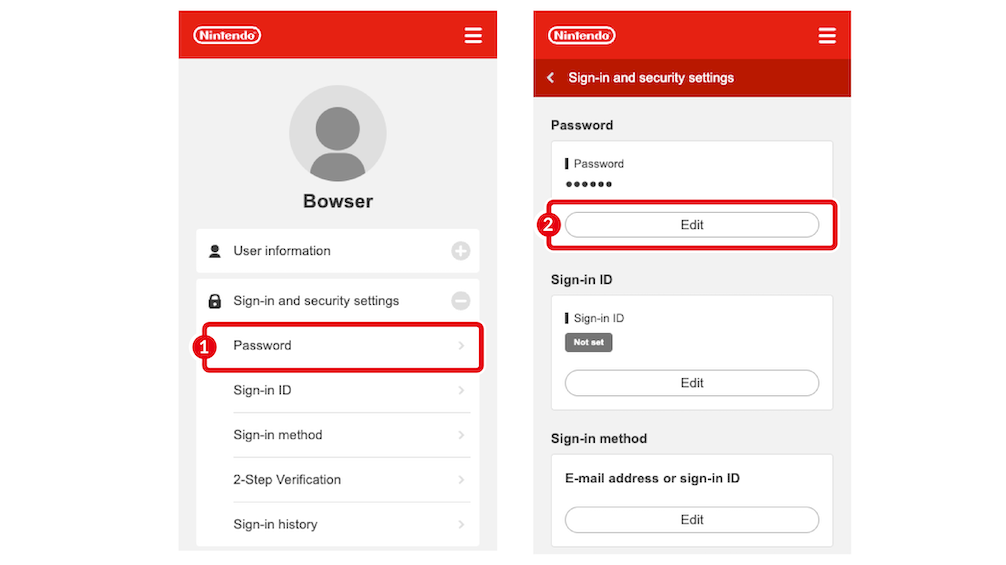
- Puede que tengas que confirmar tu identidad volviendo a introducir la contraseña, volver a autentificarte con una llave de acceso o verificar tu dirección de correo electrónico.
- Si se te solicita la contraseña, introdúcela y selecciona Aceptar.
- Si tienes una llave de acceso habilitada, puedes usarla para confirmar tu identidad e iniciar sesión.
- Si se te solicita que verifiques tu dirección de correo electrónico, elige Enviar para recibir un correo electrónico con un código de verificación en la dirección asociada a tu cuenta Nintendo. Busca el código en tu correo, introdúcelo en el campo «Código de confirmación» y selecciona Enviar.
- Si no recibes ningún correo, sigue los pasos que se detallan aquí: No he recibido un correo electrónico para verificar la identidad de la cuenta Nintendo.
- Si has activado la verificación en dos pasos, es posible que debas introducir un código adicional. Abre la aplicación Google Authenticator en tu dispositivo inteligente, introduce el código que se muestra y selecciona Verificar.
- Si no tienes acceso a la aplicación en este momento, elige Utilizar otro método para verificar tu identidad y usa uno de los códigos alternativos que recibiste al configurar la verificación en dos pasos. (Deberías haberlos copiado y guardado en un lugar seguro.)

- Si no tienes a mano los códigos alternativos en este momento, elige Utilizar otro método para verificar tu identidad en la pantalla Introducir un código alternativo. Se enviará un código de verificación a la dirección de correo electrónico asociada a tu cuenta Nintendo. Busca el código en tu correo, introdúcelo en el campo «Código de confirmación» y selecciona Enviar.
- Si no recibes ningún correo, sigue los pasos que se detallan aquí: No he recibido un correo electrónico para verificar la identidad de la cuenta Nintendo.

- Si no tienes acceso a la aplicación en este momento, elige Utilizar otro método para verificar tu identidad y usa uno de los códigos alternativos que recibiste al configurar la verificación en dos pasos. (Deberías haberlos copiado y guardado en un lugar seguro.)
- Introduce y confirma la nueva contraseña.
- La contraseña debe estar compuesta por al menos 8 caracteres.
- No puede incluir tu fecha de nacimiento.
- Debe incluir una combinación de caracteres de dos de las siguientes categorías: letras, números y signos de puntuación.
- Selecciona Enviar para actualizar la contraseña.
Para cambiar la contraseña, ¿quieres usar la cuenta Nintendo del administrador del grupo familiar o la propia cuenta infantil?
Cuenta Nintendo del administrador del grupo familiar Cuenta Nintendo infantil
- Accede al sitio web de la cuenta Nintendo e inicia la sesión en tu cuenta.
- Selecciona Grupo familiar.
- Selecciona la cuenta infantil que deseas configurar y elige Ajustes de acceso y seguridad.
- Si esta opción no se muestra, significa que no has iniciado la sesión como administrador del grupo familiar, puesto que es la única persona que puede modificar los ajustes de cuentas Nintendo de niños de 16 años o menores dentro del grupo familiar.
- Selecciona Cambiar en la opción Cambiar contraseña.
- Puede que tengas que confirmar tu identidad volviendo a introducir la contraseña, volver a autentificarte con una llave de acceso o verificar tu En ese caso, deberás introducir de nuevo la información de la cuenta del administrador del grupo familiar o de la cuenta infantil.
- Si se te solicita la contraseña, introdúcela y selecciona Aceptar.
- Si tienes una llave de acceso habilitada, puedes usarla para confirmar tu identidad e iniciar sesión.
- Si se te solicita que verifiques tu dirección de correo electrónico, elige Enviar para recibir un correo electrónico con un código de verificación en la dirección asociada a tu cuenta Nintendo. Busca el código en tu correo, introdúcelo en el campo «Código de confirmación» y selecciona Enviar.
- Si no recibes ningún correo, sigue los pasos que se detallan aquí: No he recibido un correo electrónico para verificar la identidad de la cuenta Nintendo.
- Si has activado la verificación en dos pasos, quizá debas introducir un código adicional. Abre la aplicación Google Authenticator en tu dispositivo inteligente, introduce el código que se muestra y selecciona Verificar.
- Si no tienes acceso a la aplicación en este momento, elige Utilizar otro método para verificar tu identidad y usa uno de los códigos alternativos que recibiste al configurar la verificación en dos pasos. (Deberías haberlos copiado y guardado en un lugar seguro.)

- Si no tienes a mano los códigos alternativos en este momento, elige Utilizar otro método para verificar tu identidad en la pantalla Introducir un código alternativo. Se enviará un código de verificación a la dirección de correo electrónica asociada a tu cuenta Nintendo. Busca el código en tu correo, introdúcelo en el campo «Código de confirmación» y selecciona Enviar.
- Si no recibes ningún correo, sigue los pasos que se detallan aquí: No he recibido un correo electrónico para verificar la identidad de la cuenta Nintendo.

- Si no tienes acceso a la aplicación en este momento, elige Utilizar otro método para verificar tu identidad y usa uno de los códigos alternativos que recibiste al configurar la verificación en dos pasos. (Deberías haberlos copiado y guardado en un lugar seguro.)
- Se mostrarán el apodo y el icono de la cuenta infantil.
- Introduce y confirma una nueva contraseña para la cuenta Nintendo infantil.
- La contraseña debe estar compuesta por al menos 8 caracteres.
- No puede incluir tu fecha de nacimiento.
- Debe incluir una combinación de caracteres de dos de las siguientes categorías: letras, números y signos de puntuación.
- Selecciona Enviar para actualizar la contraseña.
- Accede al sitio web de la cuenta Nintendo e inicia la sesión en tu cuenta.
- Selecciona Ajustes de acceso y seguridad. A continuación, selecciona Cambiar en la opción Cambiar contraseña.
- Es posible que debas confirmar tu identidad introduciendo de nuevo tu contraseña o verificando tu dirección de correo electrónico.
- Si se te solicita la contraseña, introdúcela y selecciona Aceptar.
- Introduce y confirma la nueva contraseña.
- La contraseña debe estar compuesta por al menos 8 caracteres.
- No puede incluir tu fecha de nacimiento.
- Debe incluir una combinación de caracteres de dos de las siguientes categorías: letras, números y signos de puntuación.
- Selecciona Enviar para actualizar la contraseña.